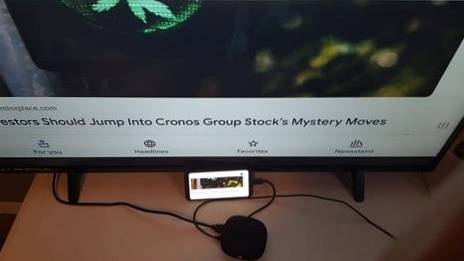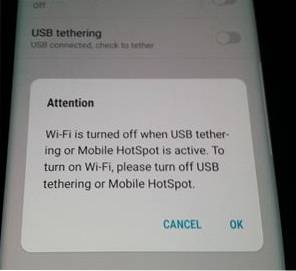In questa guida ti mostrerò come installare Popcorn Time su FireStick. Le istruzioni in questa guida funzionano anche su Fire TV Stick 4K, Fire TV e Fire TV Cube.
Importante: Popcorn Time è un'app basata su torrent. Scarica i video come cache sul tuo dispositivo prima della riproduzione. È necessario disporre di spazio di archiviazione sufficiente per guardare il contenuto. Quando esci dall'app, la cache scaricata viene automaticamente eliminata.
Popcorn Time è un servizio di intrattenimento che ti consente di guardare film e programmi gratuitamente. L'app racchiude una solida gamma di contenuti e ti consente di riprodurli in streaming con una risoluzione fino a 1080 Full HD. Anche se questa app è progettata principalmente per cellulari Android, funziona bene con il soggiorno, dispositivi TV come FireStick e Android TV Box.
Poiché Popcorn Time non è completamente compatibile con il telecomando FireStick, consiglio di installare Mouse Toggle per facilitare l'interazione e la navigazione.
Leggere: Come installare e utilizzare VPN per Fire TV Stick
Come installare Popcorn Time su FireStick
Per qualche motivo, FireStick non ti consentirà di scaricare i file APK dai browser. Pertanto, hai bisogno di un'app di supporto, che faciliti il sideload sul tuo dispositivo FireStick.
Per la maggior parte, utilizzo le seguenti due app:
- Downloader
- ES File Explorer
Fornirò le istruzioni di installazione per entrambi in questa guida.
Nota: Devi solo utilizzare una delle due app per installare Popcorn Time su FireStick. Non è necessario seguire le istruzioni per entrambi
Quello che ti servirà prima è installare l'app di sideload da Amazon Store. Puoi installarne uno qualsiasi. Ecco i passaggi:
- Vai al Ricerca opzione di FireStick (si trova nell'angolo in alto a sinistra della schermata iniziale - l'icona dell'obiettivo)
- Digita il nome dell'app che intendi scaricare (Downloader o ES File Explorer)
- Quando il nome dell'app viene visualizzato nei risultati di ricerca di seguito, fare clic su di esso
- Ora segui semplicemente le istruzioni sullo schermo e installa l'app desiderata
Abilita app da origini sconosciute
Inizieremo a breve con le istruzioni di installazione. Ma, prima di procedere, dobbiamo abilitare le app da origini sconosciute nelle impostazioni di FireStick. Questo ci consentirà di installare app di terze parti come Popcorn Time. Ecco cosa fai:
- Vai al FireStick impostazioni dalla schermata principale (selezionalo nella barra dei menu in alto)
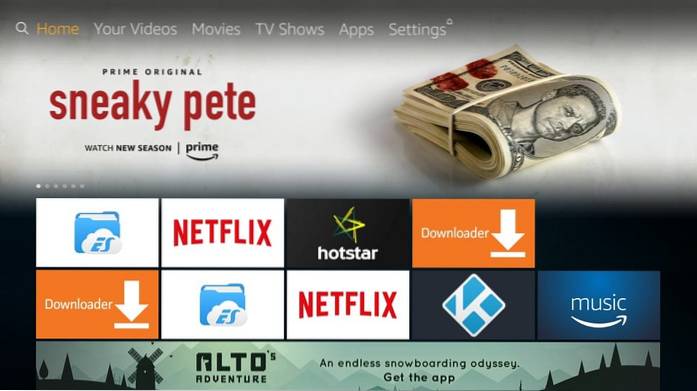
- Clic La mia Fire TV o Dispositivo (a seconda di ciò che vedi nelle opzioni)
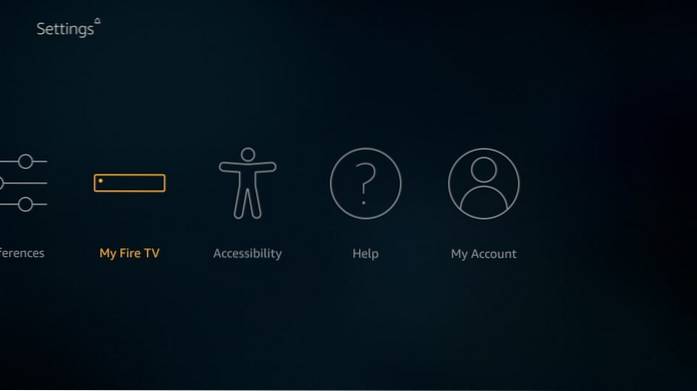
- Scegli l'oggetto Opzioni sviluppatore nella schermata successiva
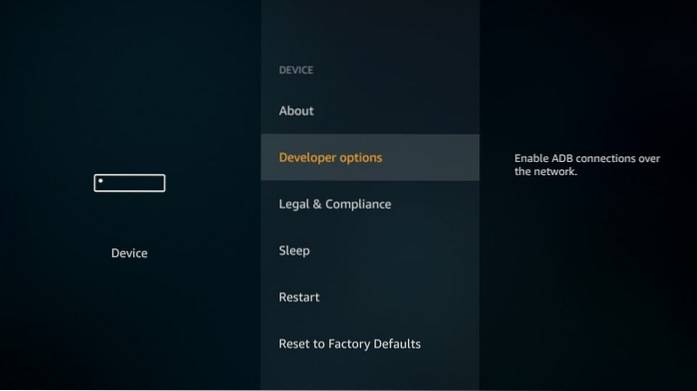
- Seleziona e fai clic App da fonti sconosciute (di default è OFF)
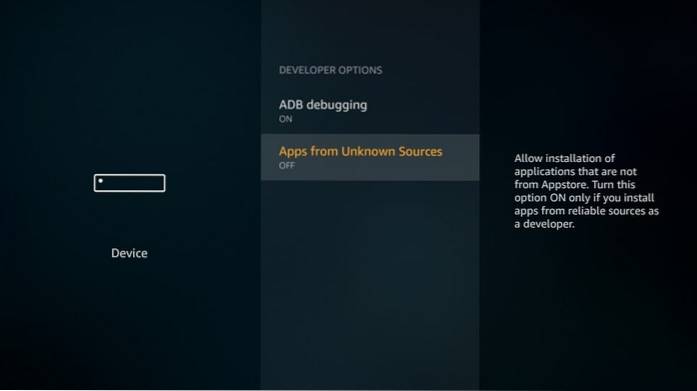
- Clic Accendere e conferma il tuo intento. Non preoccuparti del messaggio di avviso poiché Popcorn Time è un'app sicura.
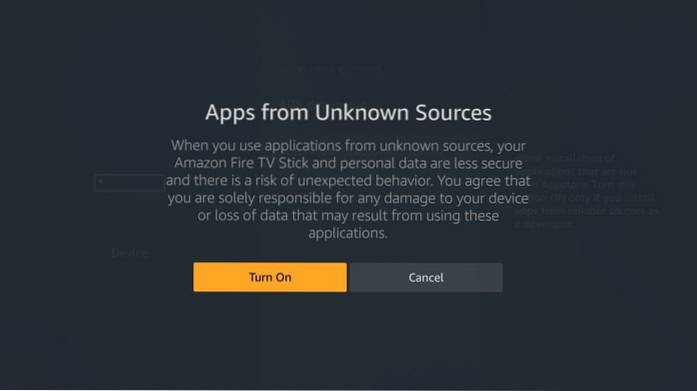
Ora possiamo iniziare con la procedura di installazione.
Installa Popcorn Time APK su FireStick usando Downloader
Downloader è l'app più conveniente per il sideload di APK su FireStick. Ecco i passaggi per installare Popcorn Time utilizzando questa app:
- Apri l'app Downloader
- Il Casa l'opzione nella barra laterale sinistra deve essere già selezionata per impostazione predefinita. Navigare sul lato destro della finestra e premere il pulsante Seleziona / OK sul telecomando quando il cursore lampeggia nel campo dell'URL
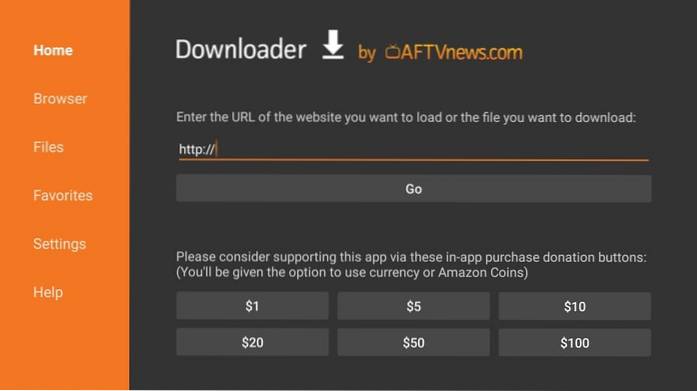
- Quando viene visualizzata la seguente finestra con la tastiera su schermo, immettere l'URL: https: //www.Il nostro sito / pct (o semplicemente il nostro sito / pct). Assicurati che l'URL sia stato digitato correttamente e fai clic su PARTIRE
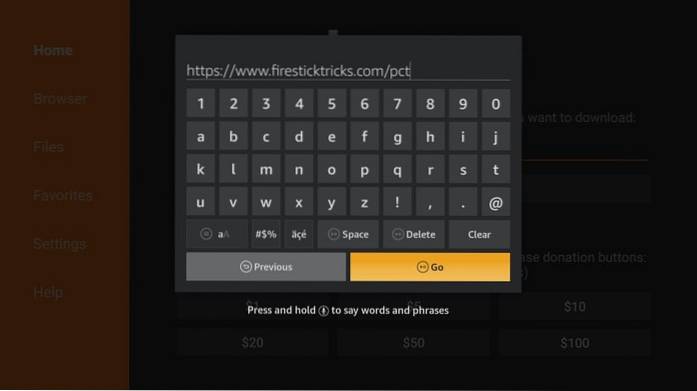
- Il Downloader impiegherà circa 2-3 minuti per scaricare il file APK di Popcorn Time
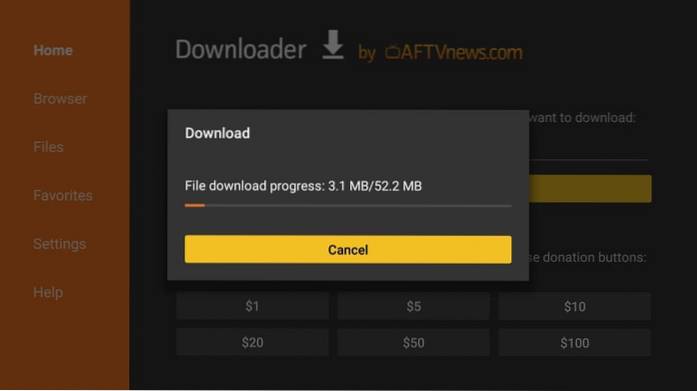
- Non appena il file viene scaricato, Downloader lo eseguirà e avvierà il processo di installazione. Passa all'angolo in basso a destra di questa finestra dove vedi il file Il prossimo opzione (cambierà in Installa)
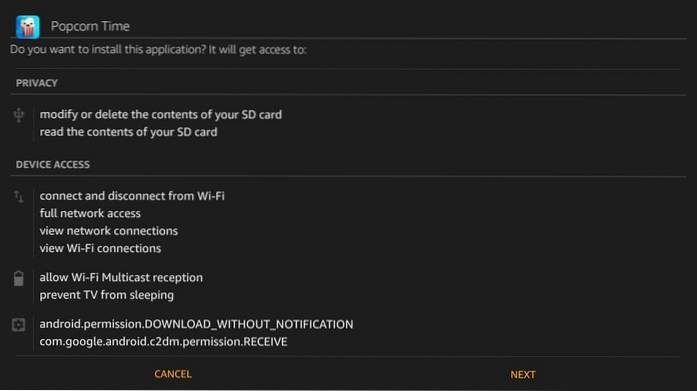
- Clic Installare
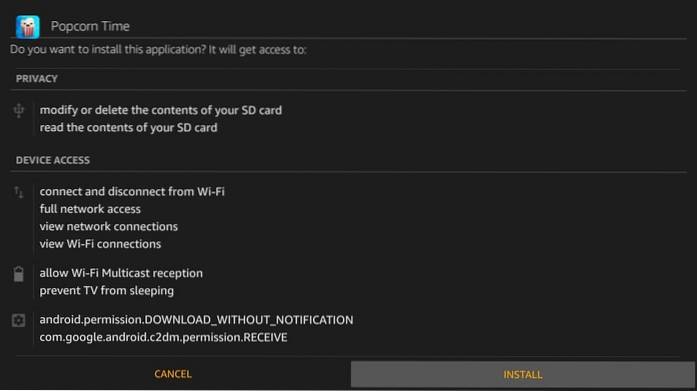
- Lascia che FireStick installi l'app Popcorn Time. Non dovrebbero volerci più di 2 minuti
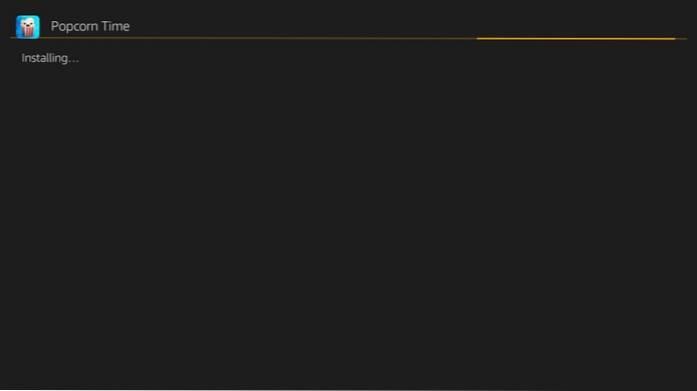
- App installata apparirà una notifica che conferma che l'app Popcorn Time è stata installata. Potresti voler fare clic Aperto per eseguire l'app. Ma, per ora, fai clic su Fatto per tornare all'app Downloader
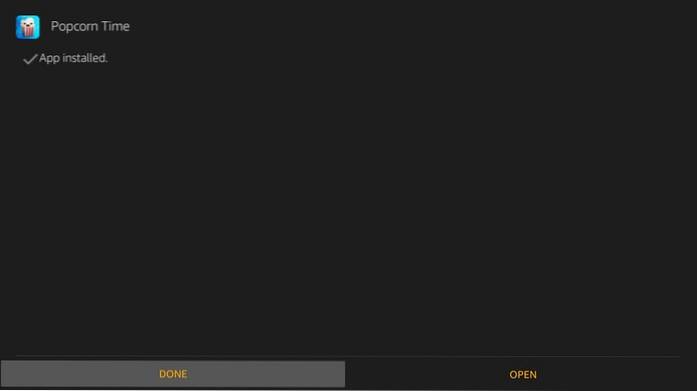
- Clic Elimina (questo serve per eliminare il file APK di Popcorn Time. Questo file non è di alcuna utilità poiché l'app è stata installata. Svuota lo spazio di archiviazione limitato di FireStick ogni volta che ne hai l'opportunità)
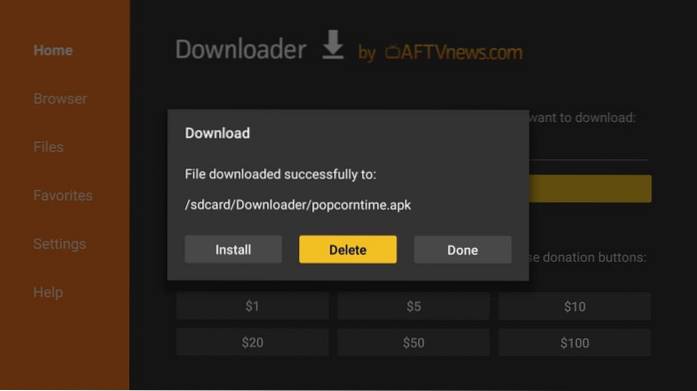
- Clic Elimina ancora
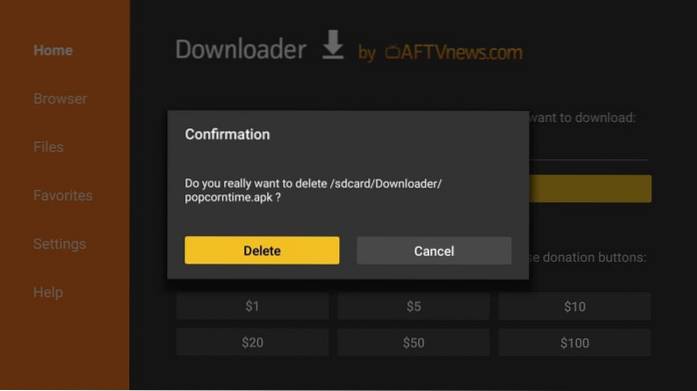
Hai installato con successo Popcorn Time su FireStick utilizzando l'app Downloader.
Il tuo FireStick / Fire TV è ora pronto per lo streaming dei tuoi contenuti preferiti. Tuttavia, prima di iniziare, vorrei avvisarti che tutto ciò che trasmetti in streaming online è visibile al tuo ISP e al governo. Ciò significa che lo streaming di film gratuiti, programmi TV e sport potrebbe metterti nei guai legali.
Per fortuna, esiste un modo infallibile per tenere nascoste tutte le tue attività di streaming dal tuo ISP e dal governo. Tutto ciò di cui hai bisogno è una buona VPN per Fire Stick. Una VPN maschererà il tuo IP originale che è e ti aiuterà a bypassare la sorveglianza online, la limitazione dell'ISP e le limitazioni geografiche dei contenuti.
Io personalmente uso e consiglio ExpressVPN, che è la VPN più veloce e sicura. È compatibile con tutti i tipi di app di streaming ed è molto facile da installare su Fire TV / Stick.
Non incoraggiamo la violazione delle leggi sul copyright. Ma cosa succede se si finisce involontariamente per lo streaming di contenuti da una fonte illegittima? Non è sempre facile capire la differenza tra una fonte legittima e illegale.
Quindi, prima di iniziare lo streaming su Fire Stick / Fire TV, vediamo come utilizzare ExpressVPN per mantenere le tue attività di streaming nascoste da occhi indiscreti.
Passo 1: Iscriviti a ExpressVPN QUI. Viene fornito con una garanzia di rimborso di 30 giorni. Significa che puoi usarlo liberamente per i primi 30 giorni e se non sei soddisfatto della prestazione (cosa altamente improbabile), puoi chiedere il rimborso completo.
Passo 2: Accendi Fire TV / Stick e vai all'opzione "Cerca" all'estrema sinistra. Ora digita "Expressvpn" (senza virgolette) nella barra di ricerca e seleziona ExpressVPN quando viene visualizzato nei risultati della ricerca

Passaggio 3: Fai clic su "Download" per installare l'app ExpressVPN per Fire TV / Stick.
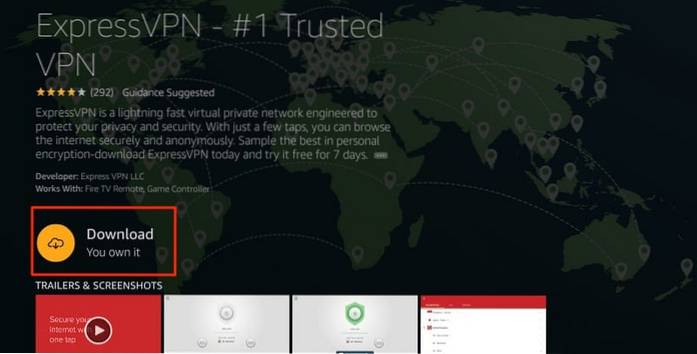
Passaggio 4: Apri l'app e inserisci le credenziali di accesso che hai creato durante l'acquisto dell'abbonamento ExpressVPN. Fai clic su "Accedi"
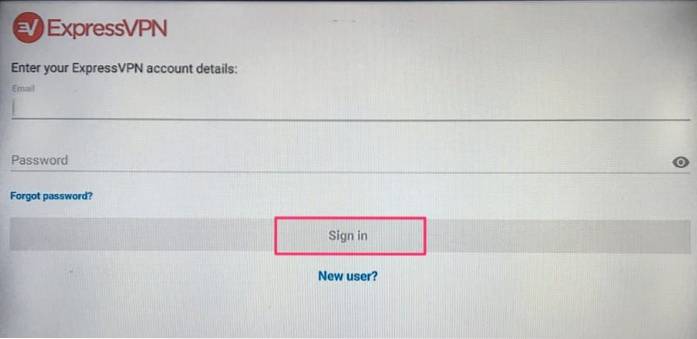
Passaggio 5: Fare clic sull'icona di alimentazione per connettersi a un server VPN. È tutto. La tua connessione è ora sicura con la VPN migliore e più veloce per FireStick.
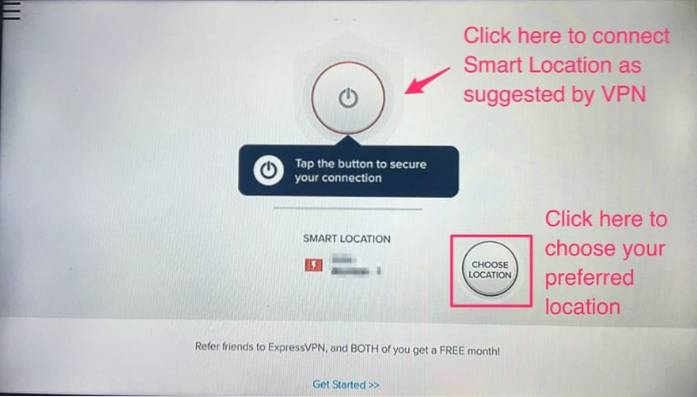
Puoi anche leggere informazioni più dettagliate sull'utilizzo di ExpressVPN con Fire TV / Stick.
Installa Popcorn Time su Firestick usando ES File Explorer
Come ho detto prima, non è necessario seguire questo metodo se hai già installato Popcorn Time tramite l'app Downloader. Oppure non è necessario seguire il metodo Downloader se si utilizza ES File Explorer.
Nota: la funzione di sideload di ES File Explorer non è più gratuita. È disponibile solo con la versione premium da $ 9,99 al mese.
Presumo che tu abbia già installato ES File Explorer da Amazon Store seguendo i passaggi che ho fornito in precedenza. Ora, segui questi passaggi per installare Popcorn Time su FireStick utilizzando ES File Explorer:
- Dopo aver avviato ES File Explorer, vai sul lato destro della finestra e fai clic su Downloader icona (come vedi nell'immagine sotto)
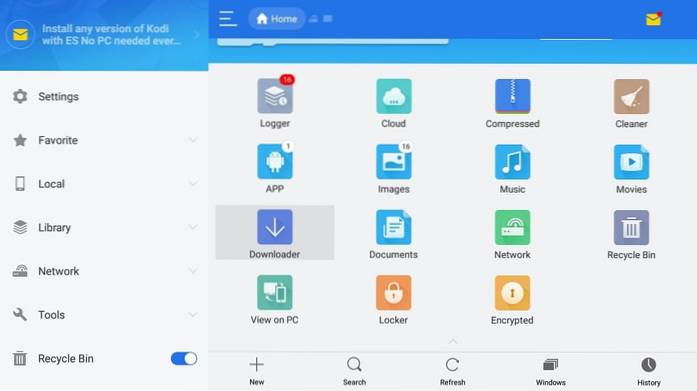
- Ora vai alla barra dei menu in basso e fai clic +Nuovo
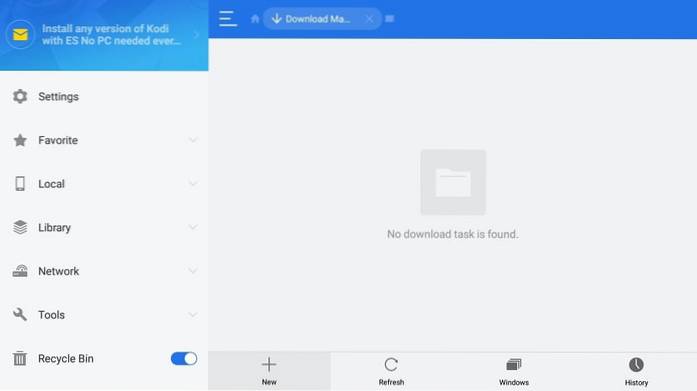
- Ora devi vedere una finestra di dialogo intitolata Download con due campi di testo vuoti. Nello spazio etichettato Sentiero, entrare nel percorso https: //www.Il nostro sito / pct
Nel campo contrassegnato come Nome inserisci il nome che desideri (non influirà sul risultato). Ad esempio, ho inserito PT. Clic Scarica ora
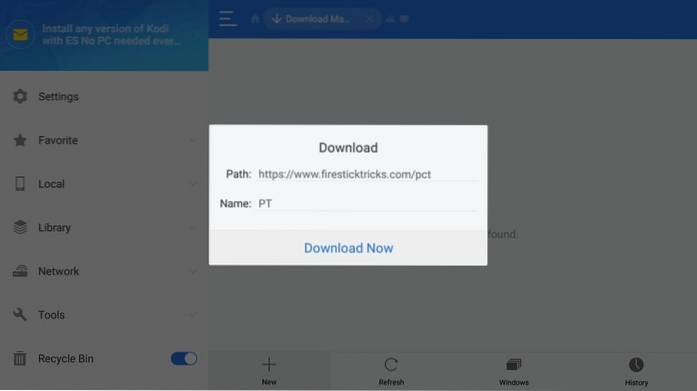
- Consenti a ES File Explorer di connettersi al server e scarica l'APK Popcorn Time. Ci vorranno alcuni minuti ma non troppo a lungo
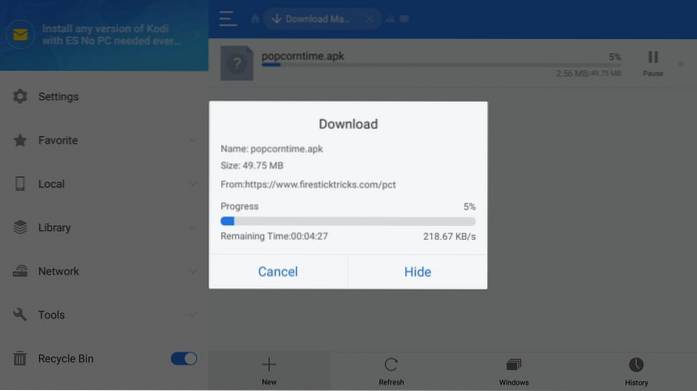
- Quando il download è riuscito, fare clic su Apri il file
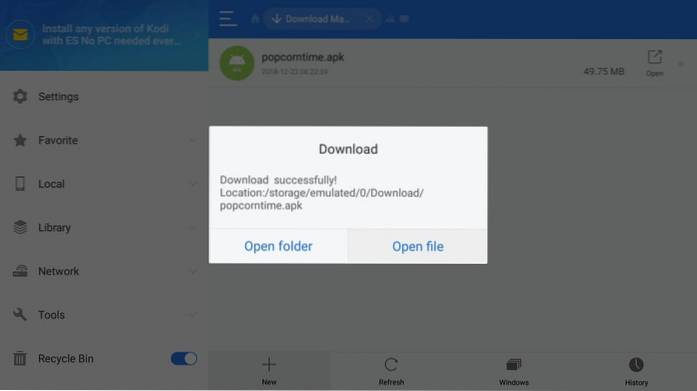
- Clic Installare quando viene visualizzata la seguente finestra di dialogo
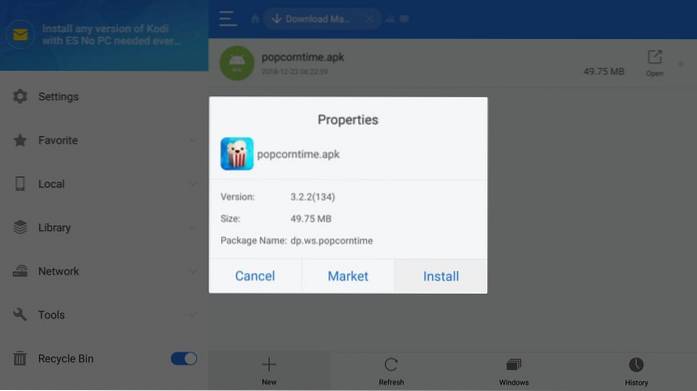
- Vai in basso a destra nella schermata successiva dove dice Il prossimo (che cambierà in Installa)
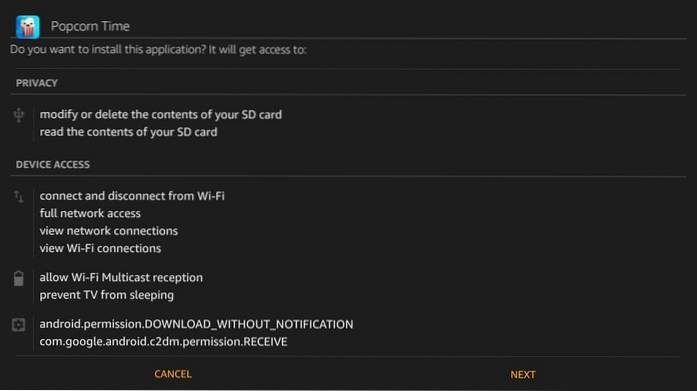
- Clic Installare
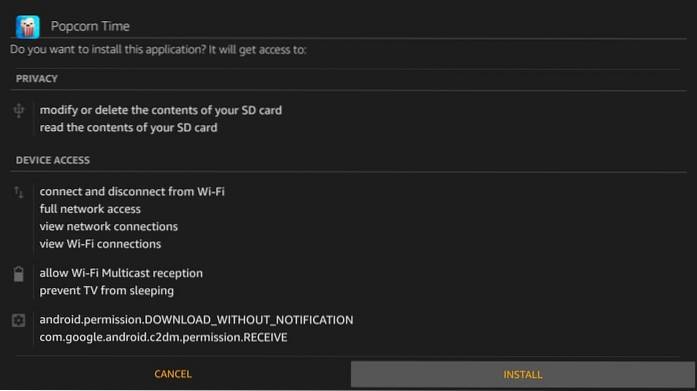
- Dagli uno o due minuti per installare l'app
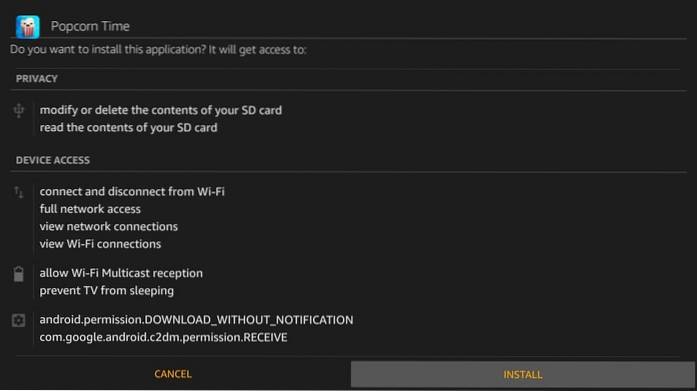
- Vedrai la lettura della notifica App installata.
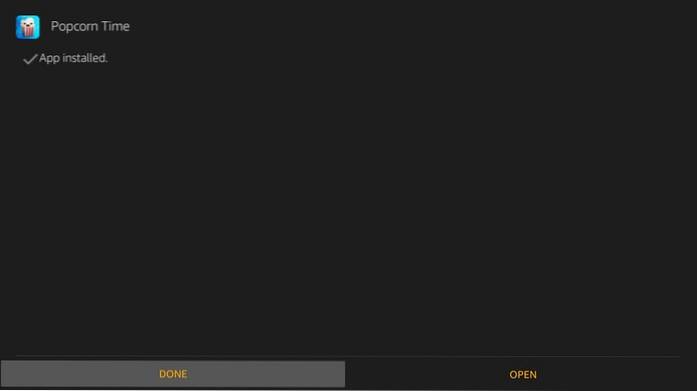
Sì, hai installato correttamente l'app Popcorn Time utilizzando l'app ES File Explorer. Vai avanti e fai clic Aperto se vuoi eseguire l'app Popcorn Time. Clic Fatto se desideri tornare a ES File Explorer ed eliminare il file APK di Popcorn Time.
I file scaricati tramite ES File Explorer vengono salvati nella cartella Download di FireStick. È possibile accedere a questa cartella dall'app ES Explorer come segue:
- Clic Locale menu a sinistra
- Ci sono due Casa opzioni in Locale. Fare clic sul secondo
- Troverai il file Scarica cartella a destra
Come accedere e utilizzare l'app Popcorn Time su FireStick
Avrai notato che quando installi un'app, questa non appare nella schermata principale del tuo FireStick. È possibile accedere alle nuove app da Le tue app e i tuoi canali sezione. Segui i passaggi seguenti per accedere a Popcorn Time e spostarlo nella schermata principale:
- Tieni premuto il pulsante Casa sul telecomando finché non viene visualizzata una nuova finestra popup a schermo intero
- Fare clic su App per accedere a Le tue app e canali
- Scorri fino in fondo e seleziona l'icona dell'app Popcorn Time
- Ora puoi eseguire l'app da qui. Se desideri spostare Popcorn Time nella parte superiore della schermata principale, vai al passaggio successivo
- Premere il pulsante menu sul telecomando
- Clic Mossa quando vedi questo popup (immagine sotto) in basso a destra (oppure puoi fare clic su Sposta in primo piano per posizionare l'app come primo elemento nella prima riga davanti a tutte le altre app)
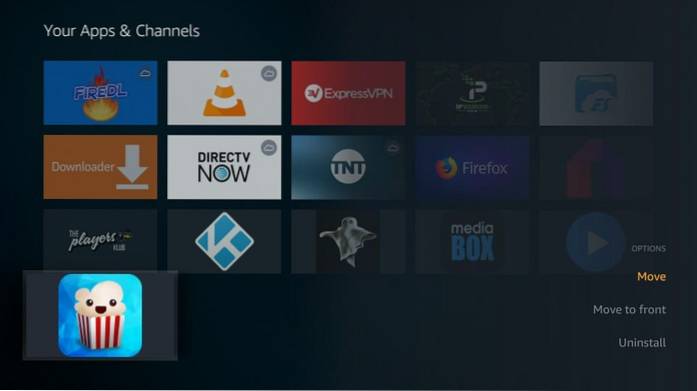
- Ora sposta l'app Popcorn Time in una delle prime 3 righe in modo che venga visualizzata nella schermata principale di FireStick
Esploriamo un po 'Popcorn Time.
Apri Popcorn Time e potresti vedere questo messaggio invitante per condividere l'app con altri. Fare clic su Condividi se si desidera condividerlo o premere il pulsante Indietro sul telecomando per andare alla schermata principale dell'app.
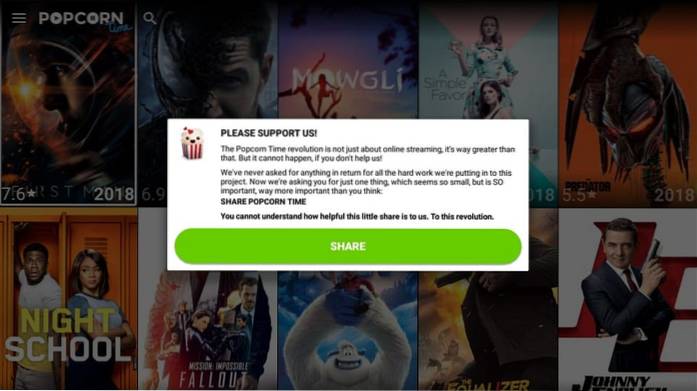
Questa è la schermata iniziale dell'app. Visualizza i film per impostazione predefinita. È possibile modificare l'impostazione predefinita nelle impostazioni in Programmi TV, Film anime, Programmi TV anime.

Popcorn Time non è completamente remoto. Per una migliore esperienza, installa Mouse Toggle su FireStick.
Per visualizzare il menu, premere il pulsante menu sul telecomando. Ecco le opzioni.
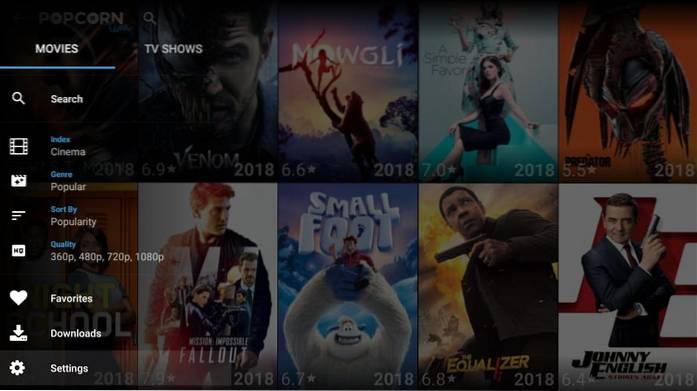
In liquidazione
Popcorn Time è un'app decente con una solida libreria di film, spettacoli e anime. È progettato principalmente per i cellulari Android e quindi non è compatibile con il telecomando al cento per cento. Con Mouse Toggle puoi interagire meglio con l'app.
Relazionato:
Cinema HD APK
TV in titanio
Le migliori app FireStick
I migliori siti Torrent
 ComputersHowto
ComputersHowto